Διαμόρφωση του iMac Pro
Κατά την πρώτη εκκίνηση του iMac Pro, ο Βοηθός διαμόρφωσης θα σας καθοδηγήσει στα απλά βήματα που πρέπει να ολοκληρώσετε για να ξεκινήσετε να χρησιμοποιείτε το νέο Mac σας.
Συμβουλή: Πατήστε το πλήκτρο Escape για να ακούσετε πώς να διαμορφώσετε το Mac σας χρησιμοποιώντας το VoiceOver. Πατήστε Command-Option-F5 για προβολή των επιλογών προσβασιμότητας. Για να μάθετε περισσότερα, δείτε την ενότητα Προσβασιμότητα στο Mac.
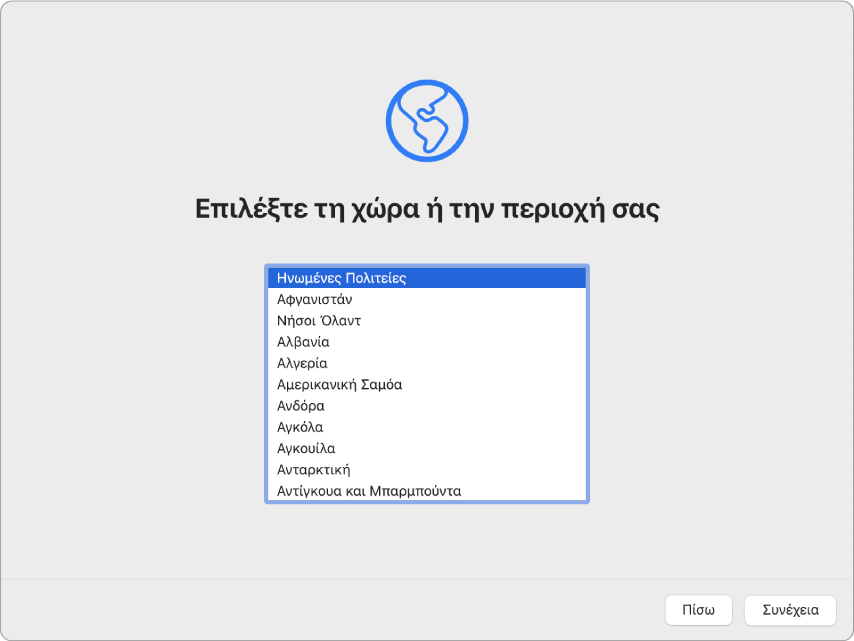
Επιλέξτε μια χώρα ή περιοχή για καθορισμό της γλώσσας και της ζώνης ώρας του Mac σας. Μπορείτε να απαντήσετε σε όλες τις προτροπες ή να παραλείψετε κάποιες και να επιλέξετε «Διαμόρφωση αργότερα» όταν εμφανιστεί η συγκεκριμένη επιλογή. Για παράδειγμα, μπορεί να θέλετε να διαμορφώσετε το Apple Pay, για το οποίο απαιτείται επαληθευμένη πιστωτική κάρτα, και τον Χρόνο επί οθόνης, τον οποίο μπορείτε να ρυθμίσετε για διαφορετικούς χρήστες, μετά την αρχική διαμόρφωση. Συνεχίστε την ανάγνωση για περισσότερες πληροφορίες σχετικά με εργασίες διαμόρφωσης.
Σύνδεση σε δίκτυο Wi-Fi: Επιλέξτε το δίκτυο και εισαγάγετε συνθηματικό, αν απαιτείται. (Αν χρησιμοποιείτε Ethernet, μπορείτε επίσης να επιλέξετε «Άλλες επιλογές δικτύου».) Για να αλλάξετε το δίκτυο αργότερα, κάντε κλικ στο εικονίδιο κατάστασης Wi-Fi
 στη γραμμή μενού, κάντε κλικ στα «Άλλα δίκτυα» και μετά επιλέξτε ένα δίκτυο Wi-Fi και εισαγάγετε το συνθηματικό. Εδώ μπορείτε επίσης να επιλέξετε ενεργοποίηση ή απενεργοποίηση του Wi-Fi.
στη γραμμή μενού, κάντε κλικ στα «Άλλα δίκτυα» και μετά επιλέξτε ένα δίκτυο Wi-Fi και εισαγάγετε το συνθηματικό. Εδώ μπορείτε επίσης να επιλέξετε ενεργοποίηση ή απενεργοποίηση του Wi-Fi.Συμβουλή: Μετά τη διαμόρφωση, αν δεν βλέπετε το εικονίδιο κατάστασης Wi-Fi
 στη γραμμή μενού, μπορείτε να το προσθέσετε. Ανοίξτε τις Προτιμήσεις συστήματος, και μετά κάντε κλικ στο «Δίκτυο». Κάντε κλικ στο Wi-Fi στη λίστα στα αριστερά και μετά επιλέξτε «Εμφάνιση κατάστασης Wi-Fi στη γραμμή μενού».
στη γραμμή μενού, μπορείτε να το προσθέσετε. Ανοίξτε τις Προτιμήσεις συστήματος, και μετά κάντε κλικ στο «Δίκτυο». Κάντε κλικ στο Wi-Fi στη λίστα στα αριστερά και μετά επιλέξτε «Εμφάνιση κατάστασης Wi-Fi στη γραμμή μενού». Μεταφορά πληροφοριών: Αν διαμορφώνετε έναν νέο υπολογιστή και δεν έχετε διαμορφώσει άλλο Mac στο παρελθόν, κάντε κλικ στην επιλογή «Να μη μεταφερθούν δεδομένα τώρα». Αν θέλετε να μεταφέρετε τα δεδομένα σας από έναν άλλο υπολογιστή τώρα ή αργότερα, δείτε την ενότητα Μεταφορά των δεδομένων σας στο νέο σας iMac Pro.
Συνδεθείτε με το Apple ID σας: Το Apple ID αποτελείται από μια διεύθυνση email και ένα συνθηματικό. Είναι ο λογαριασμός που χρησιμοποιείτε για οτιδήποτε κάνετε με την Apple – όπως χρήση του App Store, της εφαρμογής Apple TV, του Apple Book Store, του iCloud, των Μηνυμάτων, και πολλών άλλων. Συνδεθείτε με το ίδιο Apple ID για να χρησιμοποιήσετε οποιαδήποτε υπηρεσία της Apple, σε οποιαδήποτε συσκευή – ο υπολογιστής, η συσκευή iOS ή iPadOS, ή το Apple Watch σας. Είναι προτιμότερο να έχετε το δικό σας Apple ID και να μην το μοιράζεστε. Αν δεν έχετε ήδη Apple ID, μπορείτε να δημιουργήσετε ένα κατά τη διαμόρφωση (είναι δωρεάν). Ανατρέξτε στην ενότητα Λογαριασμός Apple στο Mac.
Χρόνος επί οθόνης: Παρακολουθήστε και λάβετε επιλογές σχετικά με τη χρήση του υπολογιστή σας. Για επιλογές και λεπτομέρειες, δείτε Χρόνος επί οθόνης σε Mac.
Ενεργοποίηση Siri και Hey Siri: Μπορείτε να ενεργοποιήσετε το Siri και τη δυνατότητα «Hey Siri» για το iMac Pro κατά τη διαμόρφωση. Για να ενεργοποιήσετε το «Hey Siri», εκφωνήστε αρκετές εντολές Siri όταν σας ζητηθεί. Για να μάθετε πώς να ενεργοποιήσετε το Siri και το «Hey Siri» αργότερα και για πληροφορίες σχετικά με τη χρήση του Siri στο Mac σας, δείτε Siri στο Mac.
Αποθήκευση αρχείων στο iCloud: Με το iCloud, μπορείτε να αποθηκεύετε όλο το περιεχόμενό σας –έγγραφα, ταινίες, μουσική, φωτογραφίες και πολλά ακόμη– στο «σύννεφο» και να το προσπελάζετε από οπουδήποτε βρίσκεστε. Φροντίστε να πραγματοποιήσετε είσοδο με το ίδιο Apple ID σε όλες τις συσκευές σας. Αν θέλετε να ορίσετε αυτήν την επιλογή αργότερα, ανοίξτε τις Προτιμήσεις συστήματος και συνδεθείτε με το Apple ID σας αν δεν το έχετε κάνει ήδη. Κάντε κλικ στο «Apple ID», κάντε κλικ στο «iCloud» στην πλαϊνή στήλη και μετά επιλέξτε τις δυνατότητες που θέλετε να χρησιμοποιήσετε. Για να μάθετε περισσότερα, δείτε την ενότητα Πρόσβαση στο περιεχόμενό σας στο iCloud στο Mac.
Επιλογή εμφάνισης: Επιλέξτε «Ανοιχτόχρωμη», «Σκουρόχρωμη» ή «Αυτόματα» για την εμφάνιση του γραφείου εργασίας σας. Αν θέλετε να αλλάξετε την επιλογή που κάνατε κατά την αρχική διαμόρφωση, ανοίξτε τις Προτιμήσεις συστήματος, κάντε κλικ στα «Γενικά» και μετά επιλέξτε μια ρύθμιση εμφάνισης. Εδώ μπορείτε επίσης να ορίσετε και άλλες προτιμήσεις.
Διαμορφώστε το Apple Pay: Μπορείτε να διαμορφώσετε το Apple Pay για έναν λογαριασμό χρήστη στο iMac Pro κατά τη διαμόρφωση. Οι άλλοι χρήστες θα μπορούν να χρησιμοποιούν το Apple Pay για τις πληρωμές τους, αλλά θα πρέπει να ολοκληρώνουν τις αγορές τους χρησιμοποιώντας το iPhone ή το Apple Watch τους που έχει διαμορφωθεί για το Apple Pay (δείτε Χρήση Apple Pay στο Mac). Ακολουθήστε τις οδηγίες που εμφανίζονται στην οθόνη για προσθήκη και επαλήθευση της κάρτας σας. Εάν χρησιμοποιείτε ήδη μια κάρτα για αγορές πολυμέσων, ενδέχεται να σας ζητηθεί να επαληθεύσετε αυτήν την κάρτα πρώτα.
Για διαμόρφωση του Apple Pay ή προσθήκη επιπλέον καρτών αργότερα, ανοίξτε τις Προτιμήσεις συστήματος και μετά κάντε κλικ στο «Wallet και Apple Pay». Ακολουθήστε τις οδηγίες που εμφανίζονται στην οθόνη για διαμόρφωση του Apple Pay.
Σημείωση: Ο εκδότης της κάρτας καθορίζει αν η κάρτα είναι κατάλληλη για χρήση με το Apple Pay και μπορεί να σας ζητήσει πρόσθετες πληροφορίες για να ολοκληρώσετε τη διαδικασία επαλήθευσης. Πολλές πιστωτικές και χρεωστικές κάρτες μπορούν να χρησιμοποιηθούν με το Apple Pay. Για πληροφορίες σχετικά με τη διαθεσιμότητα του Apple Pay και τους υπάρχοντες εκδότες καρτών, δείτε το άρθρο της Υποστήριξης Apple Τράπεζες που συνεργάζονται με το Apple Pay.
Συμβουλή: Αν είναι το πρώτο σας Mac, ανατρέξτε στα άρθρα της Υποστήριξης Apple Συμβουλές για το Mac για χρήστες που κάνουν μετάβαση από Windows και Πώς ονομάζεται αυτό στο Mac μου;. Μπορείτε επίσης να δείτε τη Γρήγορη ξενάγηση στα βασικά στοιχεία του Mac για να μάθετε περισσότερα.